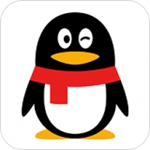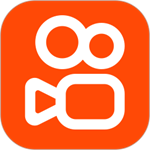腾讯会议本地录制保存在哪 腾讯会议本地录制保存位置介绍
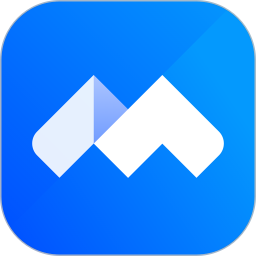
腾讯会议2023最新版下载
- 类型:学习办公
- 大小:100.6M
- 语言:简体中文
- 评分:
腾讯会议本地录制保存在哪?当我们在这款软件中,我们将会观看到各种各样的功能界面,在使用软件功能的的时候,将会快速的进行提升我们的办公效率呢。最近不少用户们在咨询小编,我们在会议的过程中已经录制下面的时候,软件系统里面将会给我们保存在哪里呢?还不知道的小伙伴们赶紧观看过来,下面是奇Q小编所带来的腾讯会议本地录制保存位置介绍。
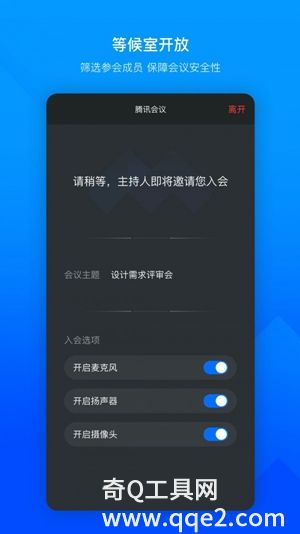
腾讯会议本地录制保存位置介绍
1.点击设置
打开腾讯会议后点击主界面右上角的设置选项(齿轮图标)。
2.点击录制
在左边的列表中选择录制选项,在右边域找到本地录制区域。
3.打开文件夹
点击路径地址后面的打开选项,在打开的文件夹中可以看到按照录制时间命名的文件夹。
4.找到视频文件
根据录制时间找到并进入文件夹中,文件夹中的MP4格式文件就是录制的会议视频。
5.更改保存位置
如果想要更改保存位置,那么点击路径地址后面的更改选项,选择新的保存地址即可。
6.录制音频
如果想要录制音频,那么勾选同时录制音频文件,这样录制文件中除了视频文件还会多出一段单独的音频。